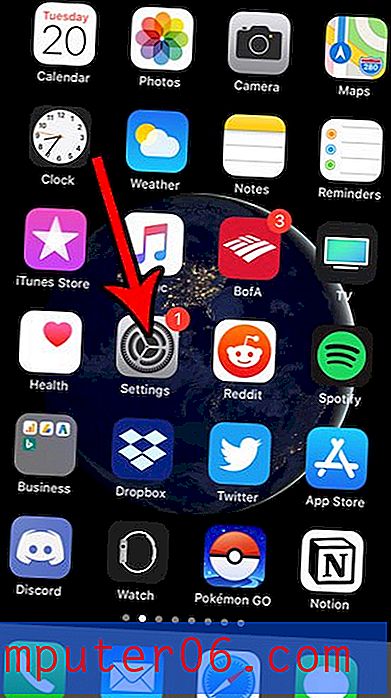Hoe u kunt voorkomen dat Word 2010 verkeerd gespelde woorden onderstreept
Microsoft Word 2010 heeft een robuuste spelling- en grammaticacontrole die kan helpen bij het oplossen van de meest voorkomende fouten. De checkers kunnen handmatig worden uitgevoerd vanaf het tabblad Controleren in Word 2010, maar Word zal ook verkeerd gespelde woorden onderstrepen, zodat u ze kunt corrigeren zonder zelfs de spellingcontrole uit te voeren.
Helaas kunnen alle rode onderstrepingen ervoor zorgen dat het document er rommelig of onprofessioneel uitziet, wat een probleem is wanneer de spellingcontrole woorden identificeert die niet verkeerd zijn gespeld, zoals merknamen of jargon. Gelukkig kun je de instellingen in Word 2010 aanpassen zodat verkeerd gespelde woorden niet worden onderstreept in een document.
Hoe u kunt voorkomen dat Word 2010 spelfouten in een document onderstreept
De stappen in dit artikel zijn geschreven voor Microsoft Word 2010. Deze zelfde stappen werken echter ook voor Word 2007 en Word 2013.
Deze gids verwijdert de rode onderstreping van woorden die verkeerd zijn gespeld in het huidige document. Dit is de ideale oplossing als u een document maakt dat u met anderen moet delen, en Word 2010 blijft woorden onderstrepen die niet echt verkeerd zijn gespeld.
Stap 1: Open uw document in Word 2010.
Stap 2: klik op het tabblad Bestand in de linkerbovenhoek van het venster.

Stap 3: klik op de knop Opties in de kolom aan de linkerkant van het venster. Dit opent het venster met Word-opties .
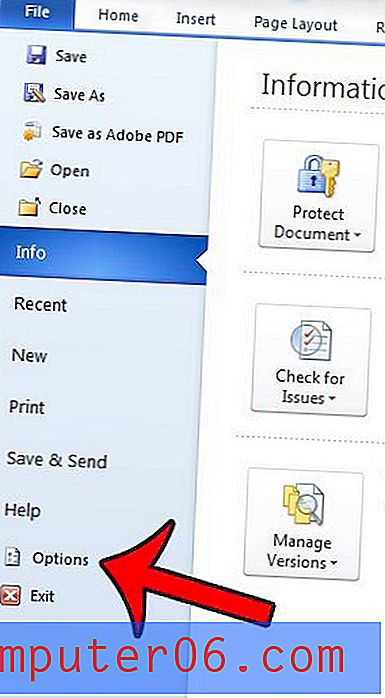
Stap 4: klik op het tabblad Proofing aan de linkerkant van het venster Word-opties .
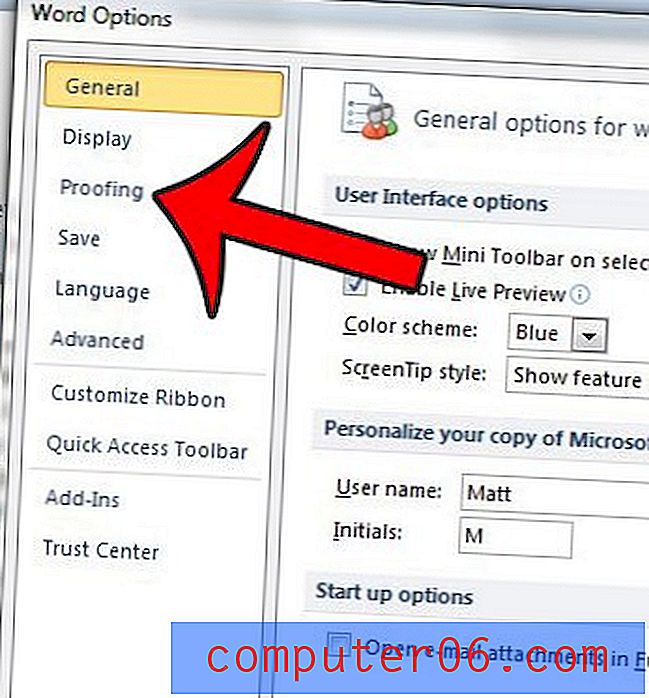
Stap 5: Scrol naar de sectie Uitzonderingen voor onder aan het venster en vink vervolgens de vakjes links van Spelfouten in dit document alleen verbergen en Grammaticafouten in dit document alleen verbergen aan .
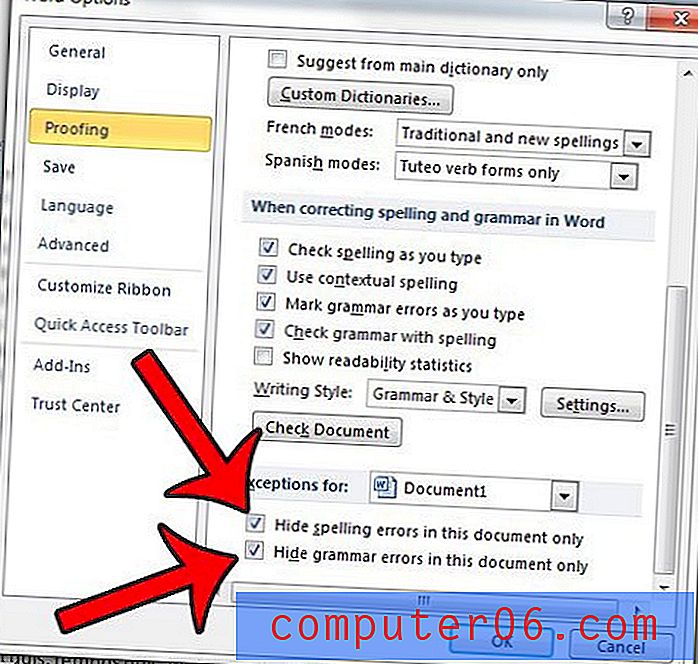
Als u geen spellings- of grammaticafouten wilt zien in een Word-document dat u op uw computer maakt, kunt u op de vakjes links van Spellingcontrole tijdens het typen en Grammaticafouten tijdens het typen klikken om de vinkjes te verwijderen. Deze opties staan in de sectie Bij het corrigeren van spelling en grammatica in Word .
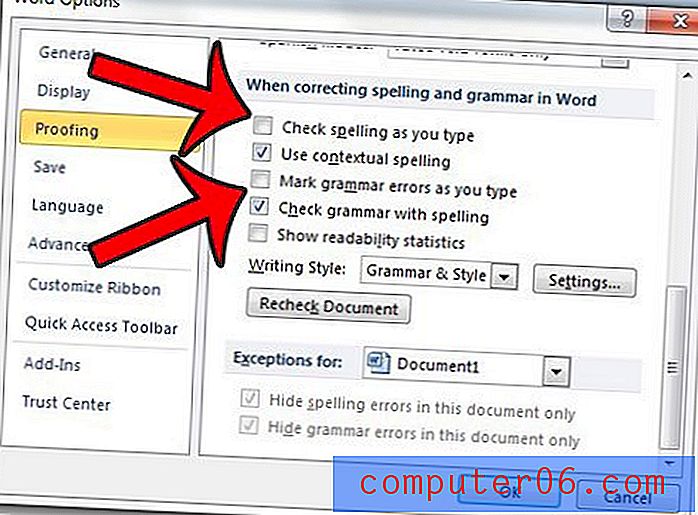
U kunt vervolgens op de knop OK klikken als u klaar bent om uw wijzigingen op te slaan.
Heeft u een eenvoudige manier nodig om uw documenten te controleren op passieve stem? Leer hoe u de passieve spraakcontrole kunt gebruiken in Word 2010.